 alat pembangunan
alat pembangunan
 VSCode
VSCode
 Analisis ringkas tentang cara menggunakan eslint dan lebih cantik dalam vscode
Analisis ringkas tentang cara menggunakan eslint dan lebih cantik dalam vscode
Analisis ringkas tentang cara menggunakan eslint dan lebih cantik dalam vscode
Bagaimana untuk menggunakan eslint dan lebih cantik dalam vscode? Artikel berikut akan memperkenalkan kepada anda penggunaan eslint dalam vscode dan gabungan penggunaan eslint dan lebih cantik saya harap ia akan membantu anda!
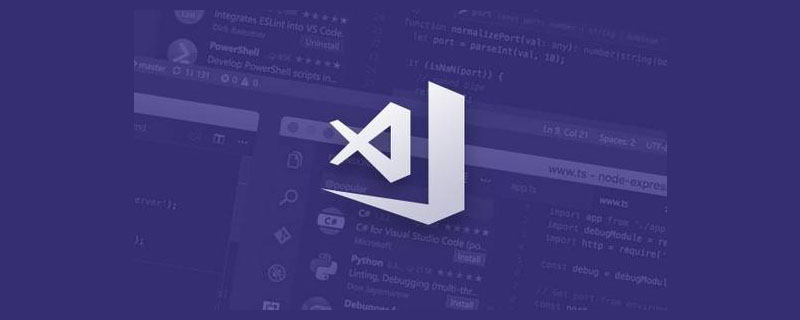
1 Penggunaan eslint dalam vscode
1) Mula-mula pasang eslint dalam vscode, dan kemudian tambahkan kod berikut pada settings.json of vscode
"editor.formatOnSave": true, // 保存是格式化
"editor.codeActionsOnSave": {
"source.fixAll.eslint": true // 按照eslint规则格式化
},
"eslint.format.enable": true, // 启用ESLint作为已验证文件的格式化程序2) eslint mesti dipasang dalam projek (atau dipasang secara global)
Ini ialah keperluan untuk pemalam eslint dalam vscode: [Pembelajaran yang disyorkan: "pengenalan vscode tutorial"]
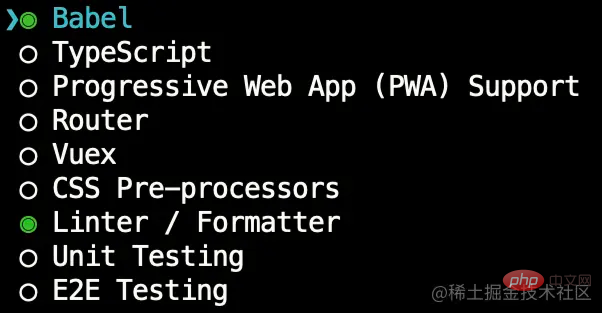
3) Tambah fail .eslintrc.js dalam direktori akar dan tambah kod berikut
module.exports = {
root: true,
env: {
node: true,
},
extends: ["eslint:recommended"],
parserOptions: {
parser: "babel-eslint",
},
rules: {}
};4) Tetapan dalam peraturan
quotes: [ 'error', 'single' ], semi: ['error', 'never']
- Tetapkan elemen pertama dalam tatasusunan nilai atribut
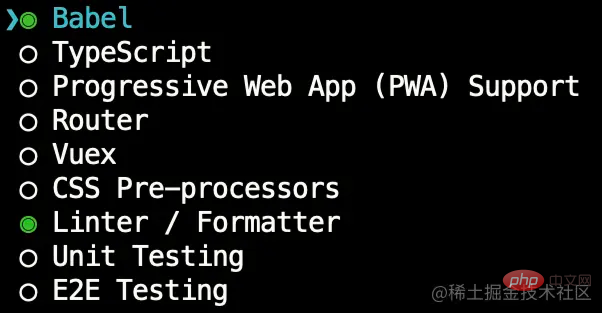
- Tetapkan elemen kedua dalam tatasusunan nilai atribut
eslint.bootcss.com/docs/rules/ Cari atribut yang sepadan, klik untuk masuk, dan kemudian cari pilihan
- eslint:recommended Peraturan lalai ditanda
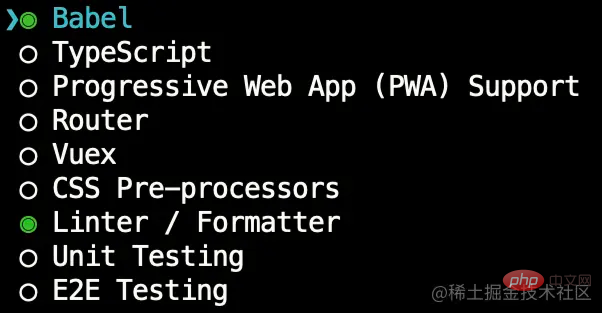
Nota: Pada masa ini, projek akan digesa mengikut tetapan lalai dan peraturan dalam peraturan, dan ia juga akan disimpan mengikut peraturan eslint Hanya formatkannya.
2. Gunakan eslint dan lebih cantik dalam kombinasi
(Nota: Gabungan eslint dan lebih cantik bergantung pada keadaan, dan ia tidak perlu digunakan bersama dengan lebih cantik)
1) Pertama sekali, Pasang pemalam yang lebih cantik dalam vscode, dan kemudian tambahkan kod berikut dalam settings.json dalam vscode
"editor.defaultFormatter": "esbenp.prettier-vscode",
"[javascript]": {
"editor.defaultFormatter": "esbenp.prettier-vscode"
}2) Pasang lebih cantik dalam projek
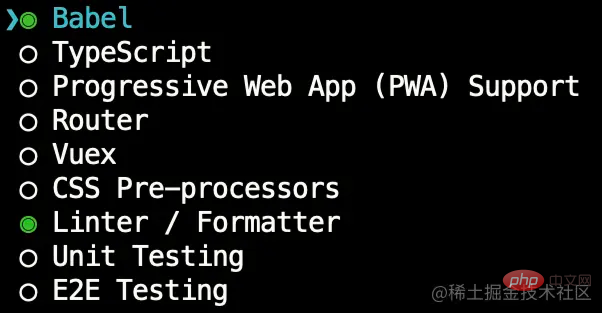
Anda juga perlu memasang eslint-plugin-prettier dan eslint-config-prettier Tujuan kedua-dua pemalam ini adalah untuk membolehkan eslint menggesa mengikut peraturan yang lebih cantik (perhatikan nombor versi kedua-dua palam ini. -in, versi eslint-plugin-prettier terbaru 4.0 Terdapat masalah semasa menggunakannya)
"eslint-config-prettier": "^8.3.0", "eslint-plugin-prettier": "^3.3.1"
Kemudian tambahkan plugin:prettier/recommended
extends: ["eslint:recommended", "plugin:prettier/recommended"]
pada lanjutan dalam .eslintrc.js untuk benar-benar melakukan perkara berikut
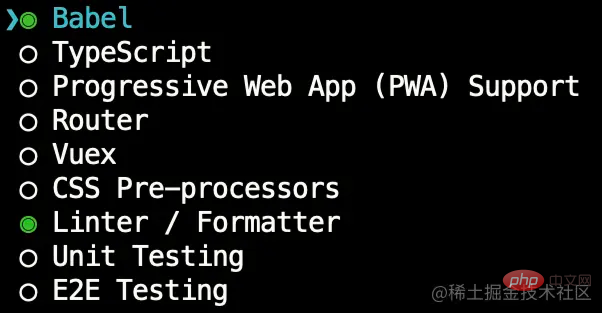
Kemudian anda boleh menambah fail .prettierrc.js dalam direktori akar akan menggesa mengikut peraturan di dalam, dan ia juga akan diformatkan mengikut peraturan semasa menyimpan
module.exports = {
semi: false,
singleQuote: true,
bracketSpacing: true,
}3 Gunakan peraturan yang lebih cantik dalam projek vue
1) Mula-mula pilih tetapan eslint yang lebih cantik apabila mencipta
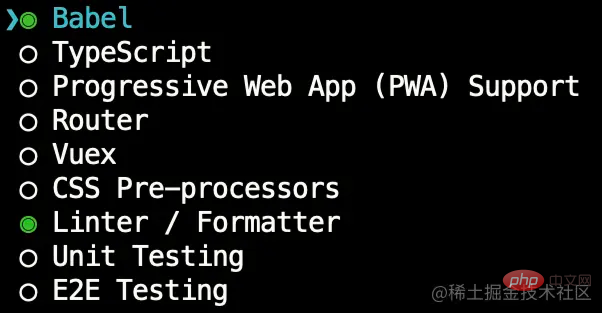
2) Cipta .prettierrc.js dalam direktori akar dan tambah peraturan
module.exports = {
semi: false,
singleQuote: true,
bracketSpacing: true,
};Secara lalai, apabila format dalam kod tidak betul, akan ada menjadi amaran amaran
Jika anda perlu mengubahnya menjadi ralat, anda perlu menambah kod berikut pada .eslintrc.js
rules: {
//…
'prettier/prettier': 'error'
}Kesannya adalah seperti berikut

Nota: Selepas mengubah suai beberapa konfigurasi, vscode mungkin tidak berkuat kuasa serta-merta Pada masa ini, anda boleh menutup projek dan buka semula untuk mencuba
Lagi tentang VSCode Untuk pengetahuan, sila lawati: tutorial vscode! !
Atas ialah kandungan terperinci Analisis ringkas tentang cara menggunakan eslint dan lebih cantik dalam vscode. Untuk maklumat lanjut, sila ikut artikel berkaitan lain di laman web China PHP!

Alat AI Hot

Undresser.AI Undress
Apl berkuasa AI untuk mencipta foto bogel yang realistik

AI Clothes Remover
Alat AI dalam talian untuk mengeluarkan pakaian daripada foto.

Undress AI Tool
Gambar buka pakaian secara percuma

Clothoff.io
Penyingkiran pakaian AI

Video Face Swap
Tukar muka dalam mana-mana video dengan mudah menggunakan alat tukar muka AI percuma kami!

Artikel Panas

Alat panas

Notepad++7.3.1
Editor kod yang mudah digunakan dan percuma

SublimeText3 versi Cina
Versi Cina, sangat mudah digunakan

Hantar Studio 13.0.1
Persekitaran pembangunan bersepadu PHP yang berkuasa

Dreamweaver CS6
Alat pembangunan web visual

SublimeText3 versi Mac
Perisian penyuntingan kod peringkat Tuhan (SublimeText3)

Topik panas
 Cara menentukan fail header untuk vscode
Apr 15, 2025 pm 09:09 PM
Cara menentukan fail header untuk vscode
Apr 15, 2025 pm 09:09 PM
Bagaimana untuk menentukan fail header menggunakan kod Visual Studio? Buat fail header dan mengisytiharkan simbol dalam fail header menggunakan nama sufiks .h atau .hpp (seperti kelas, fungsi, pembolehubah) menyusun program menggunakan arahan #include untuk memasukkan fail header dalam fail sumber. Fail header akan dimasukkan dan simbol yang diisytiharkan tersedia.
 Konfigurasi komputer apa yang diperlukan untuk vscode
Apr 15, 2025 pm 09:48 PM
Konfigurasi komputer apa yang diperlukan untuk vscode
Apr 15, 2025 pm 09:48 PM
Keperluan Sistem Kod Vs: Sistem Operasi: Windows 10 dan ke atas, MACOS 10.12 dan ke atas, pemproses pengedaran Linux: minimum 1.6 GHz, disyorkan 2.0 GHz dan ke atas memori: minimum 512 MB, disyorkan 4 GB dan ke atas ruang penyimpanan: minimum 250 mb, disyorkan 1 GB dan di atas keperluan lain:
 Cara menyelesaikan masalah anotasi vscode cina menjadi tanda tanya
Apr 15, 2025 pm 11:36 PM
Cara menyelesaikan masalah anotasi vscode cina menjadi tanda tanya
Apr 15, 2025 pm 11:36 PM
Bagaimana untuk menyelesaikan masalah yang komen Cina dalam kod Visual Studio menjadi tanda tanya: periksa pengekodan fail dan pastikan ia adalah "UTF-8 tanpa bom". Tukar fon ke fon yang menyokong watak -watak Cina, seperti "gaya lagu" atau "microsoft yahei". Pasang semula font. Dayakan sokongan Unicode. Naik taraf VSCode, mulakan semula komputer, dan buat semula fail sumber.
 Cara menggunakan vscode
Apr 15, 2025 pm 11:21 PM
Cara menggunakan vscode
Apr 15, 2025 pm 11:21 PM
Visual Studio Code (VSCode) adalah editor cross-platform, sumber terbuka dan editor kod percuma yang dibangunkan oleh Microsoft. Ia terkenal dengan ringan, skalabilitas dan sokongan untuk pelbagai bahasa pengaturcaraan. Untuk memasang VSCode, sila lawati laman web rasmi untuk memuat turun dan jalankan pemasang. Apabila menggunakan VSCode, anda boleh membuat projek baru, edit kod, kod debug, menavigasi projek, mengembangkan VSCode, dan menguruskan tetapan. VSCode tersedia untuk Windows, MacOS, dan Linux, menyokong pelbagai bahasa pengaturcaraan dan menyediakan pelbagai sambungan melalui pasaran. Kelebihannya termasuk ringan, berskala, sokongan bahasa yang luas, ciri dan versi yang kaya
 Perintah biasa untuk terminal vscode
Apr 15, 2025 pm 10:06 PM
Perintah biasa untuk terminal vscode
Apr 15, 2025 pm 10:06 PM
Perintah umum untuk terminal kod VS termasuk: Kosongkan skrin terminal (jelas), Senaraikan fail direktori semasa (ls), tukar direktori kerja semasa (CD), cetak laluan direktori kerja semasa (pwd) Direktori (MV) Paparan Kandungan Fail (CAT) Lihat Kandungan Fail dan Tatal (Kurang) Lihat Kandungan Fail Hanya Tatal ke Bawah (Lebih) Paparkan beberapa baris pertama fail (kepala)
 Tutorial Penggunaan Terminal VSCode
Apr 15, 2025 pm 10:09 PM
Tutorial Penggunaan Terminal VSCode
Apr 15, 2025 pm 10:09 PM
VSCODE Terminal terbina dalam adalah alat pembangunan yang membolehkan arahan dan skrip berjalan dalam editor untuk memudahkan proses pembangunan. Cara Menggunakan VSCode Terminal: Buka terminal dengan kekunci pintasan (Ctrl/Cmd). Masukkan arahan atau jalankan skrip. Gunakan hotkeys (seperti Ctrl L untuk membersihkan terminal). Tukar direktori kerja (seperti perintah CD). Ciri -ciri lanjutan termasuk mod debug, penyelesaian coretan kod automatik, dan sejarah arahan interaktif.
 Cara menukar mod cina dengan vscode
Apr 15, 2025 pm 11:39 PM
Cara menukar mod cina dengan vscode
Apr 15, 2025 pm 11:39 PM
VS Kod untuk menukar mod Cina: Buka antara muka Tetapan (Windows/Linux: Ctrl, MacOS: CMD,) Cari "Editor: Bahasa" Tetapan Pilih "Cina" dalam menu drop-down Simpan tetapan dan mulakan semula kod vs
 VSCODE Kunci Pintasan Seterusnya Sebelumnya
Apr 15, 2025 pm 10:51 PM
VSCODE Kunci Pintasan Seterusnya Sebelumnya
Apr 15, 2025 pm 10:51 PM
VS kod satu langkah/langkah seterusnya langkah pintas: satu langkah (mundur): Windows/Linux: Ctrl ←; MacOS: CMD ← Langkah seterusnya (ke hadapan): Windows/Linux: Ctrl →; MACOS: CMD →







